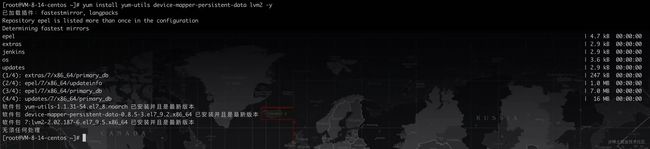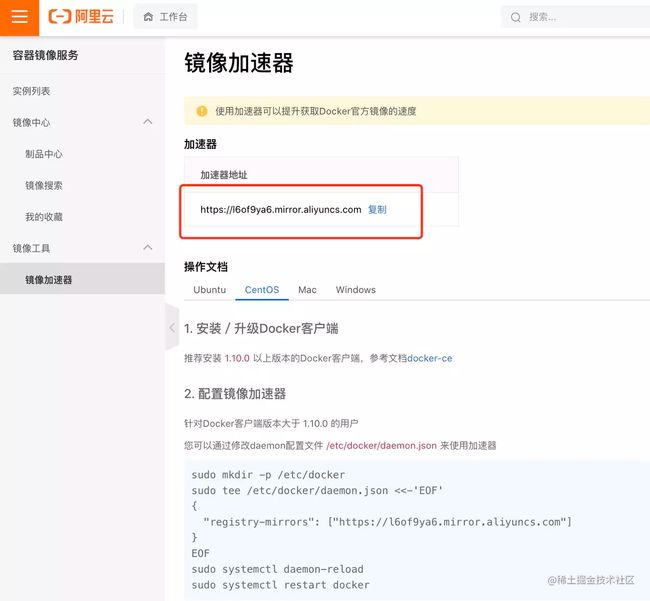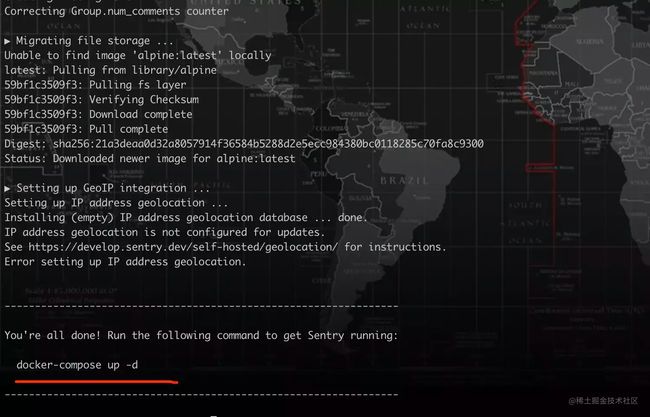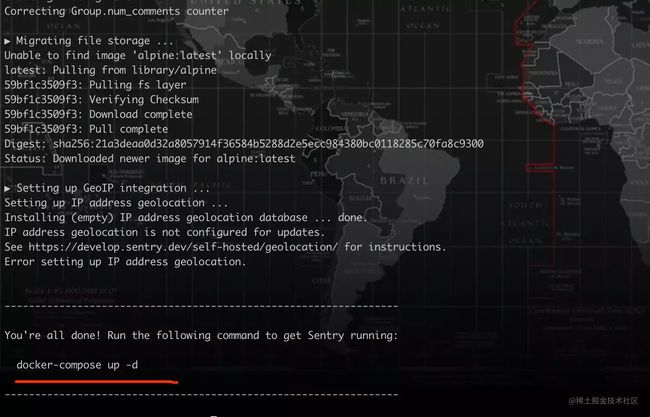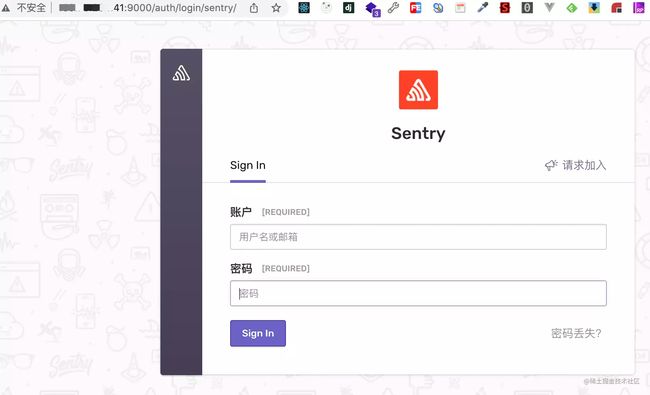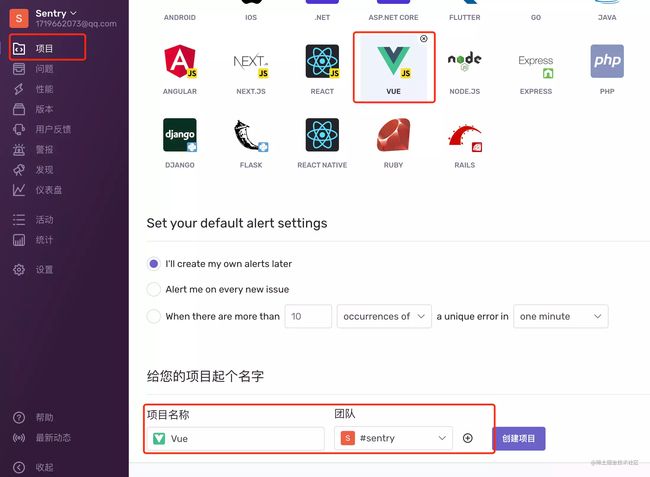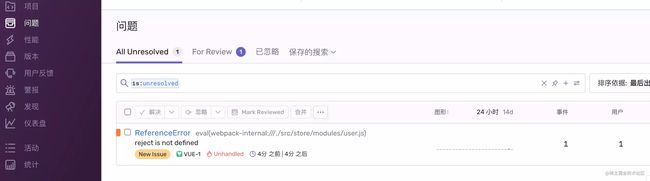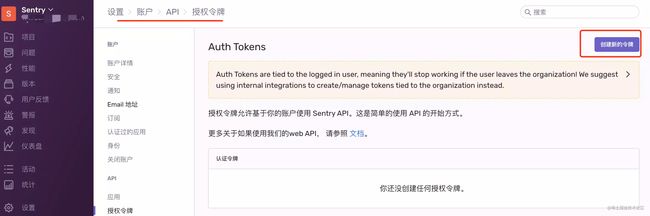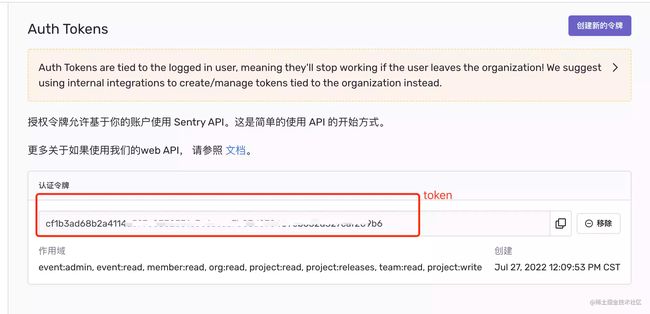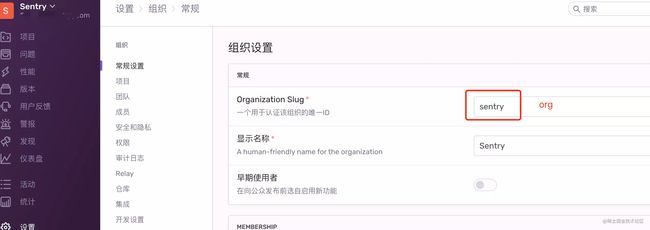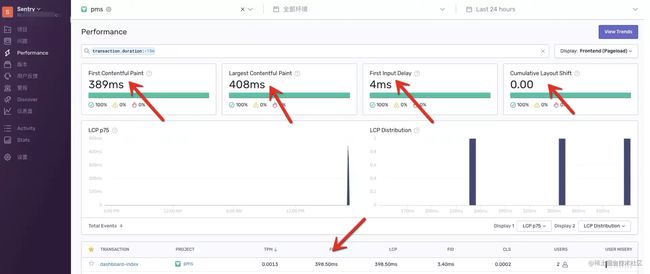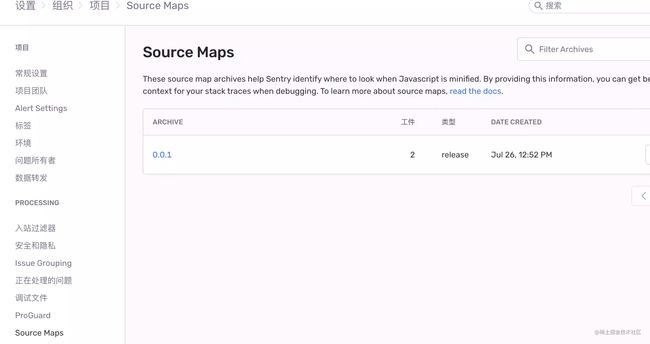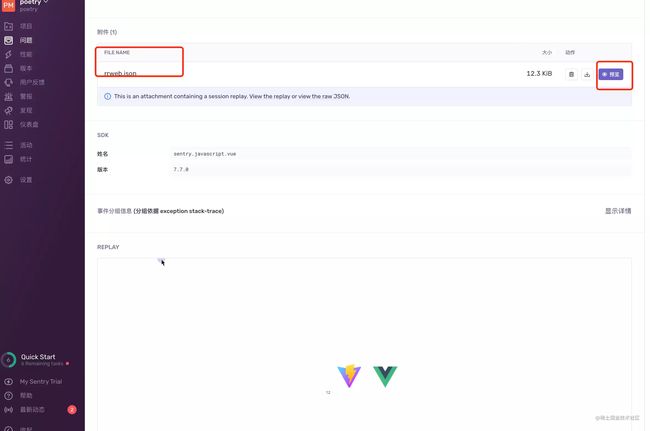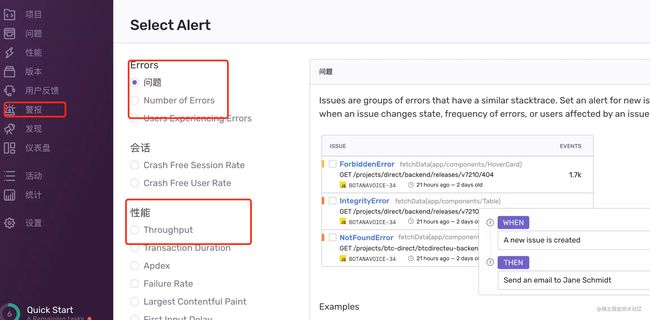基于Sentry的前端性能监控平台搭建与应用
一、Sentry简介
Sentry 是一套开源的实时异常收集、追踪、监控系统,支持几乎所有的语音和平台。
这套系统由对应各种语言的 SDK 和一套庞大的数据后台服务组成,通过 Sentry SDK 的配置,可以上报错误关联的版本信息、发布环境。同时 Sentry SDK 会自动捕捉异常发生前的相关操作,便于后续异常追踪。最后,异常数据上报到数据服务之后,会通过过滤、关键信息提取、归纳展示在数据后台的 Web 界面中,功能架构如下图所示。
二、环境搭建
2.1 官方Sentry服务
Sentry项目是开源的,但是也提供付费版本,省去自己搭建和维护 Python 服务的麻烦。自己搭建的话,灵活性相对较高,可以做很多的定制化开发。首先,我们打开并登录官网注册账号。
2.2 私有化部署
Sentry 的管理后台是基于 Python Django 开发的。同时,这个管理后台需要用到 Postgres 数据库(管理后台默认的数据库)、ClickHouse(存数据特征的数据库)、relay、kafka、redis 等一些基础服务或由 Sentry 官方维护的总共 23 个服务支撑运行。如果独立的部署和维护这 23 个服务将是异常复杂和困难的,幸运的是,官方提供了基于docker 镜像的一键部署实现 getsentry/onpremise。所以,在私有化部署之前,我们需要在本地搭建Docker 和 Python 环境。需要说明的是,下面的所有私有化部署都是基于Linux系统环境的。下面是安装所需的一些软硬件环境。
- Docker 19.03.6+
- Docker-Compose 1.28.0+
- 4 CPU Cores
- 8 GB RAM
- 20 GB Free Disk Space
2.3 安装docker
首先,我们在cenos服务器上安装一些工具软件,安装的命令如下。
yum install yum-utils device-mapper-persistent-data lvm2 -y
然后,我们将镜像源设置阿里的。
yum-config-manager --add-repo https://mirrors.aliyun.com/docker-ce/linux/centos/docker-ce.repo
接下来,我们使用yum命令安装docker。
yum install docker-ce docker-ce-cli containerd.io -y
然后,使用如下命令启动docker。
systemctl start docker
# 设为开机启动
systemctl enable docker
此处有一个小的Tip:在后续部署的过程中,需要拉取大量镜像,官方源拉取较慢,可以修改 docker 镜像源。首先,登录阿里云官网,打开 阿里云容器镜像服务。点击左侧菜单最下面的 镜像加速器 ,选择 Centos。
2.3.1 安装docker-compose
接下来,我们继续安装插件。首先,我们需要安装docker-compose
# 使用国内源安装
sudo curl -L "https://get.daocloud.io/docker/compose/releases/download/1.29.2/docker-compose-$(uname -s)-$(uname -m)" -o /usr/local/bin/docker-compose
设置docker-compose执行权限。
chmod +x /usr/local/bin/docker-compose
再创建一个软链接。
sudo ln -s /usr/local/bin/docker-compose /usr/bin/docker-compose
最后,测试一下是否安装成功。
$ docker-compose --version
docker-compose version 1.22.0, build f46880fe
2.4 一键部署
git clone https://github.com/getsentry/onpremise
在 onpremise 的根路径下有一个 install.sh 文件,只需要执行此脚本即可完成快速部署,脚本运行的过程中,大致会经历以下操作:
- 环境检查
- 生成服务配置
- docker volume 数据卷创建(可理解为 docker 运行的应用的数据存储路径的创建)
- 拉取和升级基础镜像
- 构建镜像
- 服务初始化
- 设置管理员账号(如果跳过此步,可手动创建)
然后在onpremise项目中执行一键部署命令
cd onpremise
# 直接运行 ./install.sh 将 Sentry 及其依赖都通过 docker 安装
./install.sh
安装的过程如下图所示。
设置管理员账号(如果跳过此步,可手动创建)。
2.5 启动项目
在执行结束后,会提示创建完毕,运行 docker-compose up -d 启动服务。
查看服务运行状态使用命令docker-compose ps。
2.6 访问项目
所有服务都启动成功后,就可以访问sentry后台了。后台默认运行在服务器的9000端口,登录的账户密码就是安装时设置的。
2.7 设置语言和时区
部署成功之后,我们可以进行一些设置。点击头像【User settings】 -【 Account Details】来设置语言何时区等。
三、Vue接入Sentry
3.1 创建Vue项目
首先,使用create命令创建Vue项目,如下所示。
npm i @vue/cli -g
# 初始化vue2项目
vue create vue2-sentry
3.2 接入sentry
首先,在项目中安装sentry插件。
# Using npm
npm install --save @sentry/vue @sentry/tracing
然后,在入口文件main.js中初始化sentry。
import Vue from "vue";
import Router from "vue-router";
import * as Sentry from "@sentry/vue";
import { Integrations } from "@sentry/tracing";
Vue.use(Router);
const router = new Router({
// ...
});
Sentry.init({
Vue,
dsn: "http://[email protected]:9000/2",
integrations: [
new Integrations.BrowserTracing({
routingInstrumentation: Sentry.vueRouterInstrumentation(router),
tracingOrigins: ["localhost", "my-site-url.com", /^//],
}),
],
// 不同的环境上报到不同的 environment 分类
// environment: process.env.ENVIRONMENT,
// Set tracesSampleRate to 1.0 to capture 100%
// of transactions for performance monitoring.
// We recommend adjusting this value in production
// 高访问量应用可以控制上报百分比
tracesSampleRate: 1.0,
release: process.env.SENTRY_VERSION || '0.0.1', // 版本号,每次都npm run build上传都修改版本号
});
// ...
new Vue({
router,
render: h => h(App),
}).$mount("#app");
接着,我们手动模拟一个异常,然后就可以在sentry控制台捕获错误。
3.3 上传sourceMap到sentry
为了方便查看具体的报错内容,我们需要上传sourceMap到sentry平台。一般有两种上传方式:sentry-cli和sentry-webpack-plugin。source-map是什么呢?
- 是一个文件,可以让已编译过的代码可以映射出原始源;
- 是一个信息文件,里面储存着位置信息。也就是说,转换后的代码的每一个位置,所对应的转换前的位置。
在正式上传之前,我们需要在Vue项目中集成webpack-plugin插件,安装的命令如下:
npm i @sentry/webpack-plugin -D
接着,我们修改vue.config.js配置文件中的配置,示例如下。
const SentryCliPlugin = require('@sentry/webpack-plugin')
module.exports = {
// 打包生成sourcemap,打包完上传到sentry之后在删除,不要把sourcemao传到生产环境
productionSourceMap: process.env.NODE_ENV !== 'development',
configureWebpack: config=> {
if (process.env.NODE_ENV !== 'development') {
config.plugins.push(
new SentryCliPlugin({
include: './dist/js', // 只上传js
ignore: ['node_modules', 'webpack.config.js'],
ignoreFile: '.sentrycliignore',
release: process.env.SENTRY_VERSION || '0.0.1', // 版本号
cleanArtifacts: true,
urlPrefix: '~/js', //线上对应的url资源的相对路径
}),
)
}
},
}
为了能够正常的进行上报,我们需要在sentry后台获取TOKEN。
然后再配置org组织名称。并在项目根目录创建.sentryclirc文件,配置如下内容。
# .sentryclirc
[auth]
token=填入控制台创建的TOKEN
[defaults]
url=https://sentry.io/
org=sentry
project=vue
- url:sentry部署的地址,默认是https://sentry.io/
- org:控制台查看组织名称
- project:项目名称
- token:生成token需要勾选project:write项目写入权限
当我们再次执行npm run build项目打包命令的时候,就可以把js下的sourcemap相关文件上传到sentry。正确上传过 source-map 的项目,可以看到很清晰的报错位置。进入本地打包的dist,http-server -p 6002 启动一个模拟正式环境部署的服务访问看看效果。
需要说明的是,记得不要把sourcemap文件传到生产环境,因为又大又不安全。通常,在生产环节删除sourcemap有如下三种方式。
// 方式1
"scripts": {
"build": "vue-cli-service build && rimraf ./dist/js/*.map"
}
// 方式2 单独生成map
// vue.config.js
configureWebpack(config) {
config.output.sourceMapFilename('sourceMap/[name].[chunkhash].map.js')
config.plugin('sentry').use(SentryCliPlugin, [{
include: './dist/sourceMap', // 只上传js
ignore: ['node_modules'],
configFile: 'sentry.properties',
release: process.env.SENTRY_VERSION || '0.0.1', // 版本号,每次都npm run build上传都修改版本号
cleanArtifacts: true, // 先清理再上传
}])
}
// 方式3 webpack插件清理
$ npm i webpack-delete-sourcemaps-plugin -D
// vue.config.js
const { DeleteSourceMapsPlugin } = require('webpack-delete-sourcemaps-plugin')
configureWebpack(config) {
config.plugin.push(
new DeleteSourceMapsPlugin(), // 清理sourcemap
)
}
3.4 Performance分析
除了捕捉错误外,Sentry还可以收集一些页面性能方面的数据。Sentry.init() 中,new Integrations.BrowserTracing() 的功能就是将浏览器页面加载和导航检测作为事物,并捕获请求和其他性能指标。
常见的性能数据指标有如下一些:
- TPM: 每分钟事务数;
- FCP:首次内容绘制(浏览器第第一次开始渲染 dom 的时间点);
- LCP:最大内容渲染,代表 viewpoint 中最大页面元素的加载时间;
- FID:用户首次输入延迟,可以衡量用户首次与网站交互的时间;
- CLS:累计布局偏移,一个元素初始时和消失前的数据;
- TTFB:首字节时间,测量用户浏览器接收页面的第一个字节的时间(可以判断缓慢来自网络请求还是页面加载问题);
- USER:uv 数字;
- USER MISERY: 对响应时间难以忍受的用户指标,由 sentry 计算出来,阈值可以动态修改;
四、React接入Sentry
我们使用umi项目接入sentry进行演示。首先,我们创建一个基于umi的React项目。
mkdir umi-sentry && cd umi-sentry
yarn create umi
然后,我们在项目中安装sentry插件。
npm install --save @sentry/react @sentry/tracing
4.1 接入sentry
首先,我们在React项目的入口文件index.ts中初始化sentry,示例如下。
import * as Sentry from "@sentry/react";
import { BrowserTracing } from "@sentry/tracing";
Sentry.init({
dsn: "https://[email protected]/121",
integrations: [new BrowserTracing()],
release: '0.0.1',
tracesSampleRate: 1.0,
});
接着,我们手动触发一个异常,看是否能正确上报到sentry。
4.2 上传sourcemap
首先,在根目录创建配置文件 .sentryclirc,然后配置如下选项。
[auth]
token=TOKEN控制台获取,TOKEN需要勾选project:write写入权限
[defaults]
url=https://sentry.io/ // 默认地址
org=组织名称,控制台获取
project=react // 项目名称
接着,我们再安装sourcemap配置上传插件。
npm i @sentry/webpack-plugin -D
然后,在.umirc.ts文件中添加如下配置。
const SentryPlugin = require('@sentry/webpack-plugin');
export default {
devtool: process.env.NODE_ENV === 'production' ? 'source-map' : 'eval', // 开启sourcemao
chainWebpack(config, { webpack }){
if (process.env.NODE_ENV === 'production'){//当为prod时候才进行sourcemap的上传,如果不判断,在项目运行的打包也会上传
config.plugin("sentry").use(SentryPlugin, [{
ignore: ['node_modules'],
include: './dist', //上传dist文件的js
configFile: './sentryclirc', //配置文件地址,这个一定要有,踩坑在这里,忘了写导致一直无法实现上传sourcemap
release:'1.0.1', //版本号,自己定义的变量,整个版本号在项目里面一定要对应
deleteAfterCompile: true,
urlPrefix: '~/' // js的代码路径前缀
}])
}
},
};
执行打包上传sourcemap。进入dist文件,启动http-server 本地服务模拟线上效果。
需要说明的是,在执行npm run build打包操作后,不要把sourcemap上传到生产环境,记得删除。
五、其他用法
5.1 识别用户
在上传的 issues 里面,我们可以借助 setUser 方法,设置读取存在本地的用户信息,比如。
Sentry.setUser({
id: 'dfar12e31', // userId cookie.get('userId')
email: '[email protected]', // cookie.get('email')
username: 'poetry', // cookie.get('username')
})
Vue.prototype.$Sentry = Sentry
5.2 错误边界
sentry支持定义错误边界,当组件报错的时候,可以上报相关信息。使用 Sentry.ErrorBoundary添加错误边界,可以把错误定位到组件上面。
5.3 rrweb错误复现
使用rrweb,我们可以复现错误产生的路径。首先,我们需要安装rrweb插件。
npm i @sentry/rrweb rrweb -S
然后,在入口文件中进行如下的一些配置。
import SentryRRWeb from '@sentry/rrweb';
// app/main.js
Sentry.init({
Vue,
dsn: "xxx",
integrations: [
new Integrations.BrowserTracing({
routingInstrumentation: Sentry.vueRouterInstrumentation(router),
tracingOrigins: ["localhost", "my-site-url.com", /^//],
}),
new SentryRRWeb({
checkoutEveryNms: 10 * 1000, // 每10秒重新制作快照
checkoutEveryNth: 200, // 每 200 个 event 重新制作快照
maskAllInputs: false, // 将所有输入内容记录为 *
}),
],
...
});
接着,我们就可以在sentry后台看到错误的json数据。
5.4 手动报警提示
有时候,我们可以通过提醒等功能来帮助我们即时发现问题,可设置的提醒的选项也有很多。